-
小编告诉你怎么使用键盘控制鼠标
- 2019-05-11 09:00:00 来源:windows10系统之家 作者:爱win10
小编其实觉得,对于怎么用键盘来控制鼠标,这是我们需要学会的一个技能,因为我们总是会遇到鼠标突然间失灵,或者出现什么问题的时候。那么我们在出现这个的时候就就可以用键盘来代替鼠标进行操作啦,现在小编就来给你们说说怎么用键盘来控制鼠标。
在我们使用电脑的时候,会有不想要使用鼠标操作的时候,那么这个时候我们有什么办法可以代替鼠标来进行操作呢?小编觉得这个时候我们可以利用键盘来对鼠标进行操作。所以接下来小编就来跟你们说说怎么用键盘来控制鼠标。
首先,先开始菜单,然后找到并点击“控制面板”。
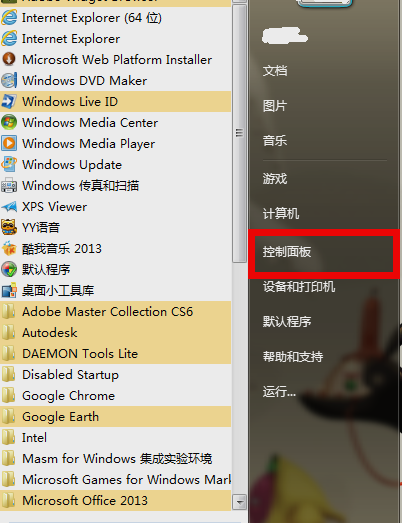
键盘控制鼠标系统软件图解1
接着打开之后,就点“轻松访问”。
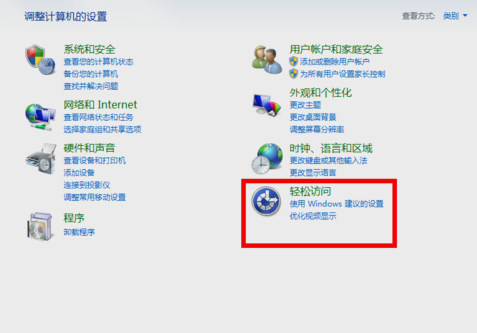
使用键盘来控制鼠标系统软件图解2
然后再点“更改鼠标工作方式”。
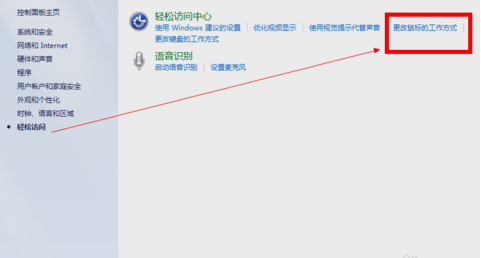
鼠标系统软件图解3
再找到“使用键盘控制鼠标”,然后点击“设置鼠标设置鼠标键”。
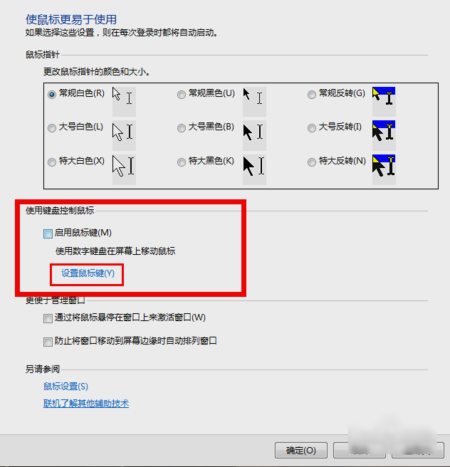
键盘控制鼠标系统软件图解4
然后勾选上面所有的选项,并设置指针速度,然后在其他设置中选择“关闭”。最后点击“应用”,再点“确定”。
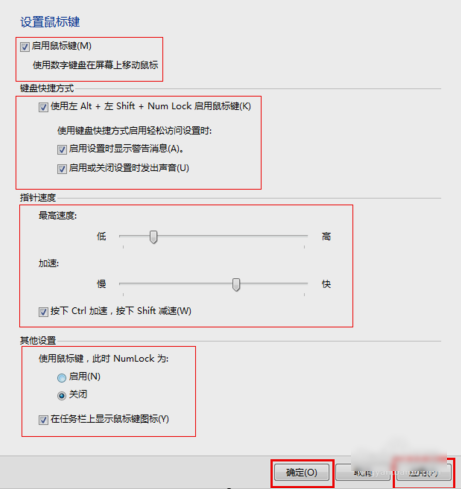
使用键盘来控制鼠标系统软件图解5
现在,任务栏的右边就会出现一个小鼠标,如果鼠标上有小x,那就按住Alt +左 Shift+NumLock激活。

键盘控制鼠标系统软件图解6
激活好了之后,就可以按数字键盘的数字控制鼠标的方向了。
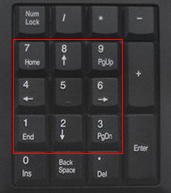
键盘系统软件图解7
以上就是一些用键盘来控制鼠标的方法了~
猜您喜欢
- 萝卜家园xp系统安装步骤2017-05-23
- 电脑win7激活密钥在哪里查看..2022-06-17
- 系统之家win7怎么安装最好?2016-10-22
- dede一键重装下载安装教程2017-08-02
- Win8.1系统移动文件到OneDrive的方法..2015-06-02
- 小编告诉你使用skype网络电话..2017-09-23
相关推荐
- wifi怎么安装,小编告诉你电脑如何安装.. 2018-06-25
- 系统之家联想win7旗舰版最新下载.. 2016-12-31
- 电脑自动重启,小编告诉你修复电脑重启.. 2017-11-20
- 技术编辑教您电脑无法识别USB设备怎么.. 2018-11-29
- 最新WIN7联想笔记本系统32位旗舰版最.. 2016-12-19
- 玩LOL时没有声音怎么办,小编告诉你解.. 2017-11-14





 系统之家一键重装
系统之家一键重装
 小白重装win10
小白重装win10
 深度技术Win10 专业版系统下载32位 v1904
深度技术Win10 专业版系统下载32位 v1904 雨林木风ghost win7 x64 纯净版201507
雨林木风ghost win7 x64 纯净版201507 Bigasoft AVI Converter v3.7.39 中文注册版 (AVI视频转换器)
Bigasoft AVI Converter v3.7.39 中文注册版 (AVI视频转换器) Microsoft Office 2010 vol 简体中文版 (微软办公软件)
Microsoft Office 2010 vol 简体中文版 (微软办公软件) 雨林木风win10 32位专业版系统下载 v1905
雨林木风win10 32位专业版系统下载 v1905 系统文件修改器V1.0绿色版 (文件修改查询工具)
系统文件修改器V1.0绿色版 (文件修改查询工具) 深度技术Ghos
深度技术Ghos OEM信息修改
OEM信息修改 随缘网易全系
随缘网易全系 电脑公司 gho
电脑公司 gho 最新UltraCom
最新UltraCom win7激活工具
win7激活工具 下载专用链接
下载专用链接 萝卜家园 Win
萝卜家园 Win YY语音 5.9.0
YY语音 5.9.0 me<x>taProdu
me<x>taProdu HiDownload v
HiDownload v 系统之家Win7
系统之家Win7 粤公网安备 44130202001061号
粤公网安备 44130202001061号